每次开机都会显示出安全警报,怎样解决
我的系统是VISTA的,你们说的我这没有
最新回答

花若怜
2024-11-25 10:41:20
解决的方法和详细的操作步骤如下:
1、第一步,右键单击“计算机”图标,然后单击“管理”选项,见下图,转到下面的步骤。
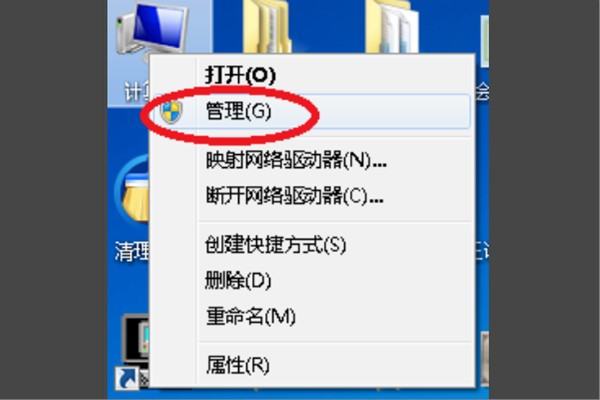
2、第二步,完成上述步骤后,单击左侧的“服务和
应用程序
”选项,见下图,转到下面的步骤。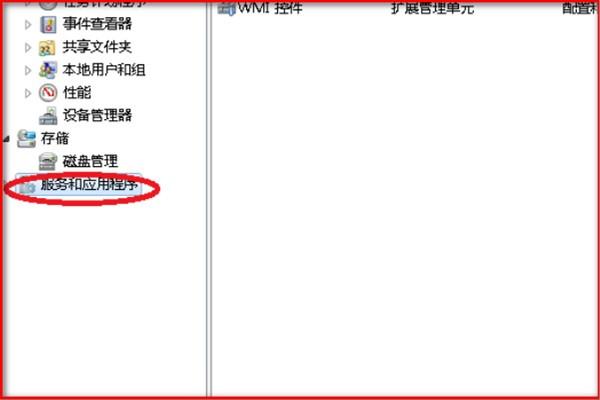
3、第三步,完成上述步骤后,单击“服务”选项,然后双击右侧的“Security Center”选项,见下图,转到下面的步骤。
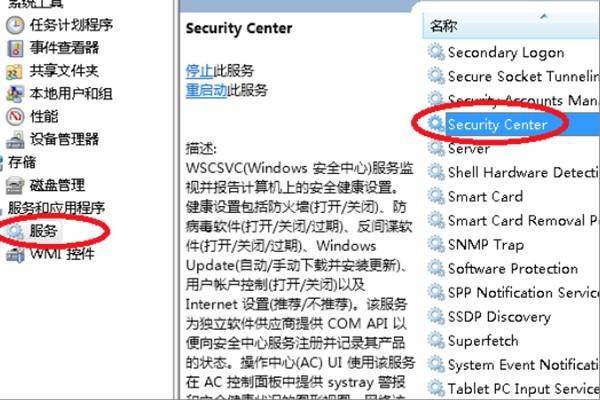
4、第四步,完成上述步骤后,将“启动类型”设置为“禁用”,并将服务状态设置为“已停止”,单击“确定”按钮,见下图,转到下面的步骤。
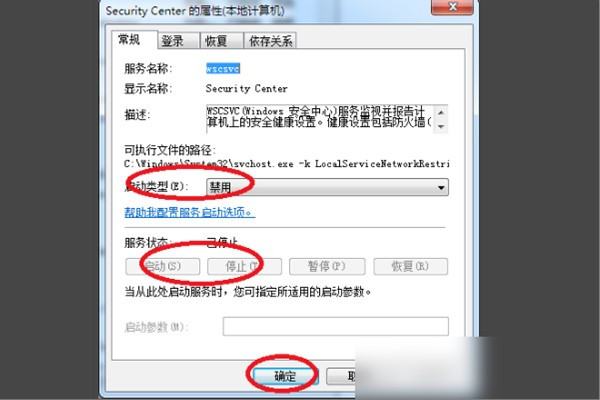
5、第五步,完成上述步骤后,进入开始菜单中的“
控制面板
”选项,然后单击“操作中心”选项,见下图,转到下面的步骤。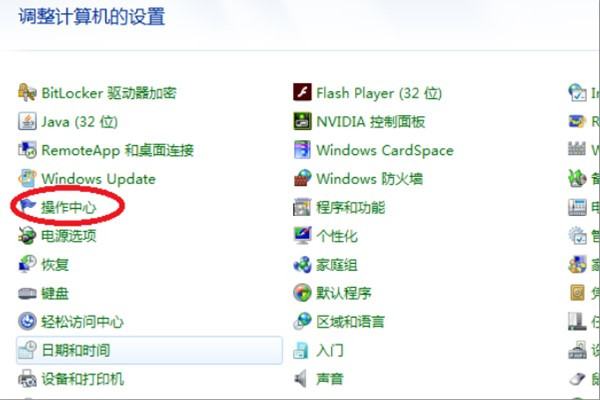
6、第六步,完成上述步骤后,单击“更改操作中心设置”以取消勾选未使用的功能,见下图。这样,就解决了这个问题了。
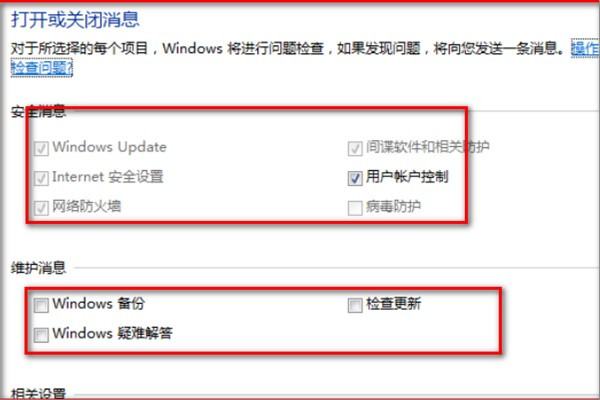

情根深种
2024-11-25 15:31:01
电脑出现这种情况,可以尝试以下方法解决:
1、IE中进入工具--Internet选项--安全--受信任的站点--站点--把网站都删除。
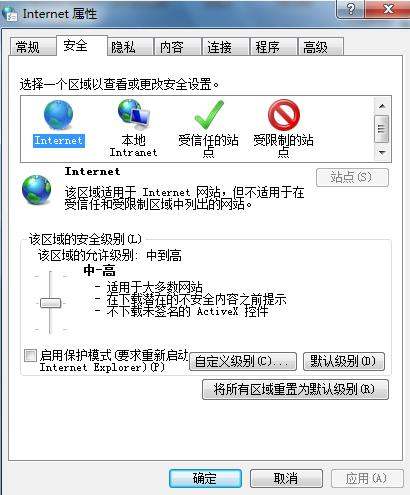
2、打开IE——Internet选项——安全——受信任的站点——默认级别——确定。
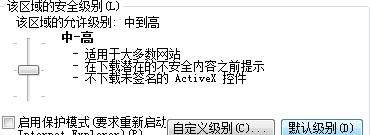

只对你任性
2024-11-25 10:38:53
要它不显示出来,那就把它关闭,具体关闭方法如下:
在 开始=》运行中输入“ services.msc ” 就会打开系统服务管理程序 , 找到 Security Center 这一项,把它改为手动或关闭就行了,系统在下次启动时就不会再出现了。
最好还是装上360杀毒软件之类的东西,安全一点 。

浅墨时光
2024-11-25 17:07:13
1.在Windows10桌面,右键点击桌面左下角的开始按钮,在弹出菜单中依次点击“开始/Windows系统 /控制面板”菜单项。
2.这时就会打开Windows10的控制面板窗口,点击窗口中的“Windows Defender防火墙”
3.在打开的窗口中,点击左侧边栏的“更改通知设置”菜单项。
4.在右侧的窗口中找到“Windows Defender防火墙阻止新应用时通知我”一项,并把其前面的勾选去掉就可以了。
方法二
1.如果上面的方法效果还不太理想,可以继续下面的操作。右键点击桌面左下角的开始按钮,在弹出菜单中选择“运行”菜单项。
2.接下来在打开的运行窗口中,输入命令services.msc,然后点击确定按钮。
3.在打开的服务窗口中,找到Security Center服务项,在弹出菜单中选择“属性”菜单项
4.在打开的服务项属性窗口中,点击“停止”按钮,停止该服务的运行。
5.接下来再点击“启动类型”菜单项,在弹出的下拉菜单中选择“禁用”菜单项。最后点击确定按钮。这样以后就不会再有安全警告的提示窗口了。

_蓝色丶夜☆空★
2024-11-25 08:07:33
2、点击左边的“更改“安全中心”通知我得方式”
3、将选中的选项取消。
热门标签
